Hur konverterar du PDF till Word på Mac

PDF är en av de mest populära typerna av digitala dokument. Det utmärker sig när det gäller att bevara formateringen av ett dokument så att det ser ut på samma sätt på olika enheter, operativsystem och skärmar. PDF-filer kan dock vara lite knepiga att redigera eftersom de flesta PDF-tittare inte skapas med redigering i åtanke. Tack och lov finns det ett sätt att redigera sådana filer smidigt - konvertera helt enkelt PDFG till Word, tillämpa nödvändiga ändringar och ändra sedan dokumentets format igen.
Men vet du hur man konverterar PDF till Word på Mac? Det finns några mycket enkla sätt att göra detta via Macs integrerade verktyg eller via programvara från tredje part. Den senare kan täcka många appar - till exempel är Microsoft Office också lämpligt för operationen.
Table of Contents
Konvertera PDF till Word på Mac på det enkla sättet
Du kommer gärna att få reda på att det finns ett standardverktyg i din Mac, vilket gör att du kan utföra den här åtgärden. Hitta den PDF-fil du vill arbeta med och:
- Högerklicka på den för att öppna snabbmenyn och välj sedan Öppna med -> Förhandsgranska .
- Markera texten du vill konvertera och tryck sedan på Command + C för att kopiera den.
- Öppna ett nytt Microsoft Word-dokument och tryck på Command + V för att klistra in texten.
- Spara den nya filen.
Men den här metoden kanske inte fungerar om PDF-filen du arbetar den inte tillåter redigering. Det är här Google Docs spelar in.
Konvertera PDF till Word via Google Drive
Denna metod är tillämplig på både Windows och Mac, och det är en mycket smart lösning för denna vanliga fråga. Gå till din Google Drive och välj sedan menyn Inställningar. Se till att kryssa i rutan som säger Konvertera uppladdade filer till Google Docs-format . Det finns vanligtvis under avsnittet Allmänt i inställningarna.
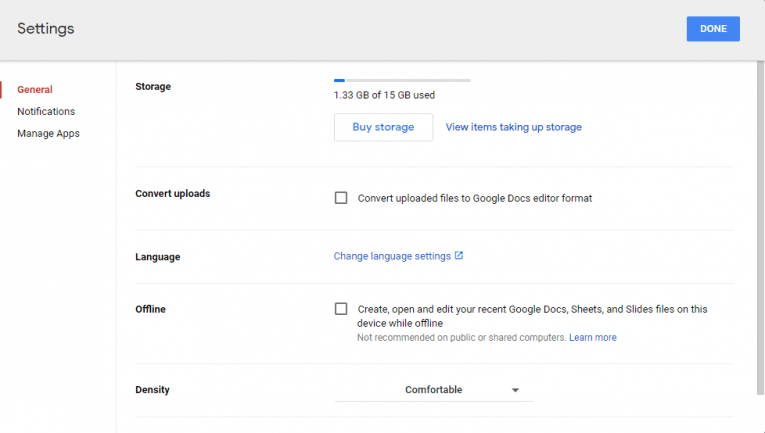
Ladda nu upp din PDF till Google Drive och öppna den sedan. Klicka slutligen på Arkiv -> Ladda ner och välj det Microsoft Word-format du vill använda. Du laddar ner den konverterade versionen av dokumentet.
Använd Automator för att konvertera PDF-text till Word
Ett annat inbyggt Mac-verktyg, som erbjuder liknande funktioner, är Automator. Du kan komma åt den via mappen Program. Välj sedan dokumentets arbetsflöde och dra och släpp din PDF-fil. Från vänster väljer du Bibliotek -> PDF-filer -> Extrahera PDF-text . Välj Rich Text för att bevara textens formatering och klicka slutligen på Kör för att starta processen.





